随着时间的推移,电脑的系统可能会变得越来越慢,或者出现各种问题。为了让电脑恢复如新的状态,重装系统是一个不错的选择。而U盘BOSS作为一款便携式系统重...
2025-07-24 216 盘
在使用电脑过程中,我们经常会遇到U盘插上电脑后却没有任何反应的情况。这不仅影响了我们对U盘中数据的访问,也给工作和学习带来了不便。本文将介绍如何快速修复电脑无法识别U盘的问题,帮助读者解决这一常见的电脑故障。

一、检查U盘连接状态
如果U盘插上电脑后没有任何反应,首先要检查U盘是否正确连接。可以尝试更换U盘插槽,确保插紧,排除物理连接问题。
二、检查电脑USB接口
有时候电脑的USB接口也可能出现故障,导致无法识别U盘。可以尝试插入其他设备(例如鼠标、键盘)来测试USB接口是否正常工作。
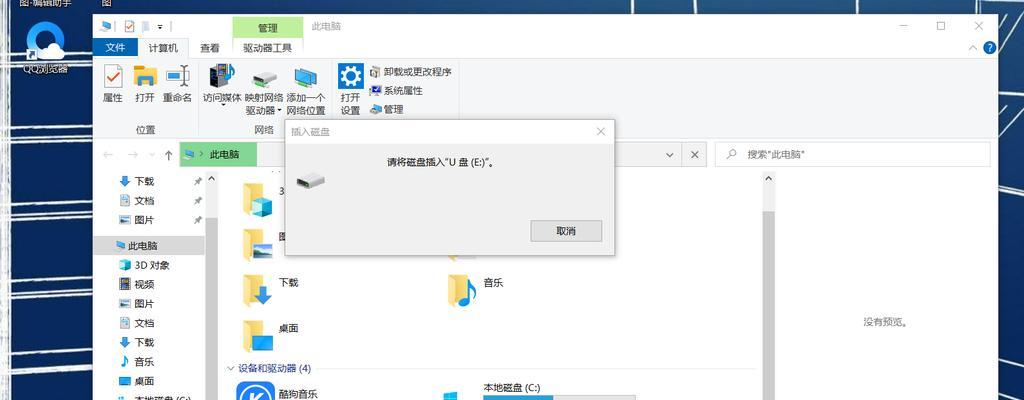
三、检查电脑USB驱动
电脑的USB驱动也可能出现问题,导致无法正常识别外部设备。可以通过以下步骤检查和修复USB驱动:
1.打开设备管理器;
2.在设备管理器中找到“通用串行总线控制器”;

3.右键点击“通用串行总线控制器”,选择“卸载设备”;
4.重新启动电脑,系统会自动安装新的USB驱动。
四、检查U盘驱动
有时候U盘自身的驱动程序也可能出现问题,导致电脑无法识别。可以通过以下步骤检查和修复U盘驱动:
1.打开设备管理器;
2.在设备管理器中找到“磁盘驱动器”;
3.右键点击“磁盘驱动器”,选择“卸载设备”;
4.重新插入U盘,系统会自动安装新的U盘驱动。
五、检查病毒感染
有时候U盘中存在病毒,会导致电脑无法正常识别。可以通过以下步骤检查和清除病毒:
1.使用杀毒软件对U盘进行全盘扫描;
2.如果发现病毒文件,请按照软件提示进行处理;
3.清除病毒后重新插入U盘,检查是否能够被电脑正常识别。
六、检查U盘格式
有时候U盘格式不兼容电脑系统,也会导致无法被识别。可以通过以下步骤检查和更改U盘格式:
1.在“我的电脑”中找到U盘;
2.右键点击U盘,选择“格式化”;
3.在格式化选项中选择合适的文件系统(例如FAT32或NTFS);
4.点击“开始”按钮,进行格式化。
七、尝试其他电脑
如果以上方法都无法解决问题,可以尝试将U盘插入其他电脑上进行测试。如果在其他电脑上能够正常识别,说明问题可能出在当前电脑上,可以尝试重装系统或更新相关驱动。
八、寻求专业帮助
如果以上方法都无效,建议寻求专业的电脑维修人员帮助。他们有更深入的专业知识和经验,可以更准确地判断问题所在,并给出有效的解决方案。
通过对电脑U盘插上无反应的问题进行分析和解决,我们可以看到,问题的原因可能是多方面的。通过一步步排查和尝试不同的方法,我们有望解决这一常见的电脑故障。希望本文提供的方法能帮助读者快速修复电脑无法识别U盘的问题,提高工作和学习的效率。
标签: 盘
相关文章

随着时间的推移,电脑的系统可能会变得越来越慢,或者出现各种问题。为了让电脑恢复如新的状态,重装系统是一个不错的选择。而U盘BOSS作为一款便携式系统重...
2025-07-24 216 盘

在电脑使用过程中,难免会遇到系统崩溃、重装系统的情况。而U盘装系统盘作为一种简便、快捷的安装系统方法,备受广大用户的喜爱。本文将为大家介绍如何使用U盘...
2025-07-12 218 盘

在我们的日常使用中,有时候需要重新安装或更新iOS系统。而传统的方法是通过iTunes或者使用OTA(Over-the-Air)无线升级来完成,但是这...
2025-06-27 192 盘

在如今的信息时代,计算机已经成为了我们生活和工作中不可或缺的一部分。然而,在使用计算机的过程中,我们可能会遇到一些系统崩溃或者需要重新安装操作系统的情...
2025-06-24 233 盘

在处理大文件或者需要存储大量数据时,使用NTFS格式的U盘能够更好地满足我们的需求。本文将为你提供一份详细的教程,教你如何将U盘格式化为NTFS,并帮...
2025-06-21 179 盘

随着计算机的普及和使用,系统故障成为了常见问题。为了能够快速修复系统问题,制作一个Win10PE盘就成为了必备技能。本文将详细介绍如何制作Win10P...
2025-06-15 235 盘
最新评论